אתם מוזמנים לעלות אפליקציות שתורגמו לעברית
-
יש לשמור על הסדר ולמנוע פטפטת מיותרת
-
תיאור קצר ומתומצת על האפליקציה
-
לעלות תמונה מתוך האפליקצייה לספולייר
-
וכמובן לתת קרדיטים @למתרגמים היקרים
אינדקס
כלים
- APK Master.apk
- אקטיביטי לאונצ'ר
- לאקי פאצ'ר תיקון ופריצה לרוב התוכניות והמשחקים
- MT Manager עורך אפליקציות מוצלח מאוד
- מציג מפרט אנדרואיד
- עורך APK נוח מאוד בעריכת אייקונים
- מתקין תומך APKS ועוד הרבה אפשרויות
- עיצוב סטטוס בר בצבע ובצורה שאתם רוצים שינוי שמות ההישומיים, כולל אפשרות להצגת מהירות הגלישה והקלטת מסך!!
- עורך קובץ build.prop
- מתקין xapk
- עורך קובץ build.prop
גיבויים
דפי בית/לאונצ'רים
שונות
- Guru maps
- מציג נתוני GPS
- בלוטוס צ'אט
- פורמט פקטורי
- ממיר פורמט וידאו
- הסרטת מסך (@yechiel @שמואל-כהן-0 )
- Viper4Android FX אפליקציית אקולייזר
- ממיר קבצים פרו
- בודק מהירות גלישה
- משנה קול
- קבלת מיילים ללא הזדהות
- מצלמה עם המון פונקציות
- אפליקציית אקולייזר
- אפליקציה עם המון כלים בין השאר - מדידת מרחקים על ידי המצלמה, פנס, זכוכית מגדלת, מדידת דציבלים, מצפן, פלס, ועוד..
- מאיץ רשת
- עיצוב הגדרות מהירות (סטטוס בר)

 לאנדרואיד 4.0
לאנדרואיד 4.0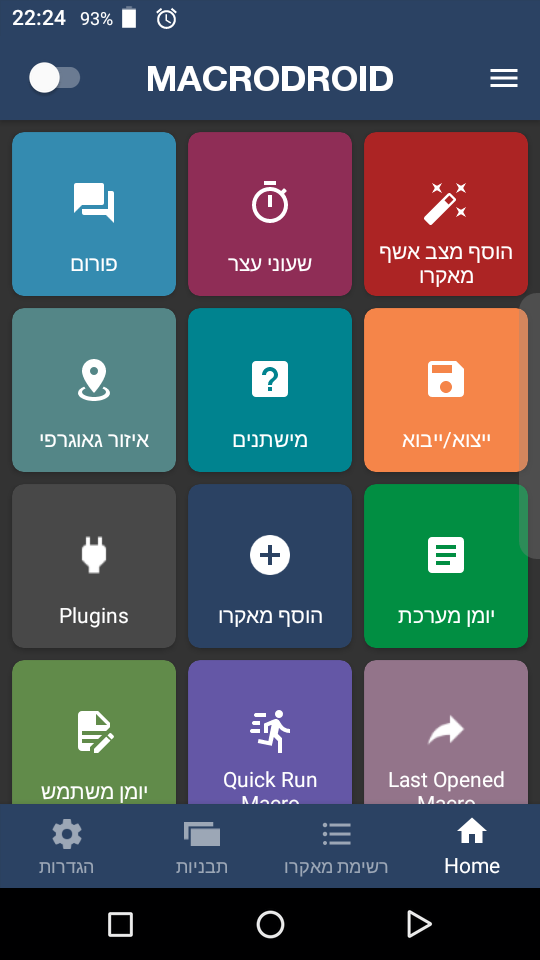
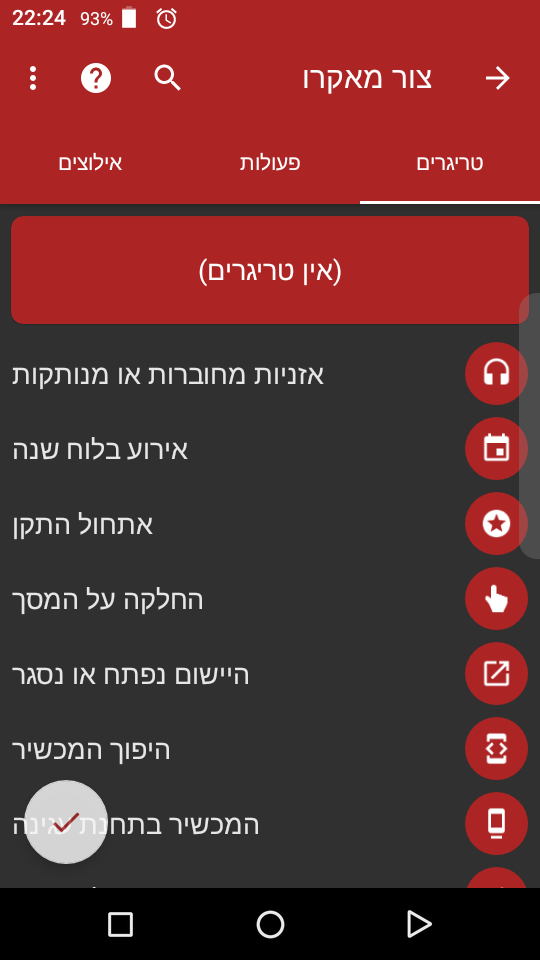
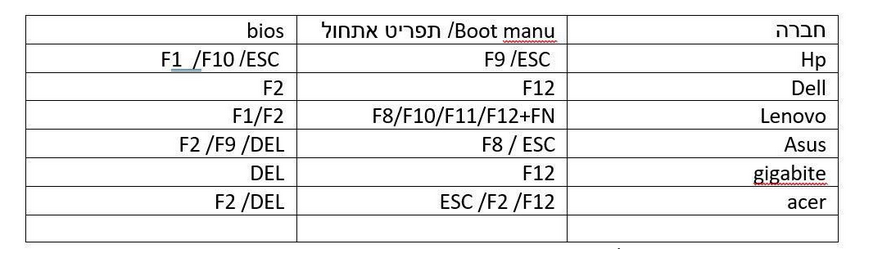
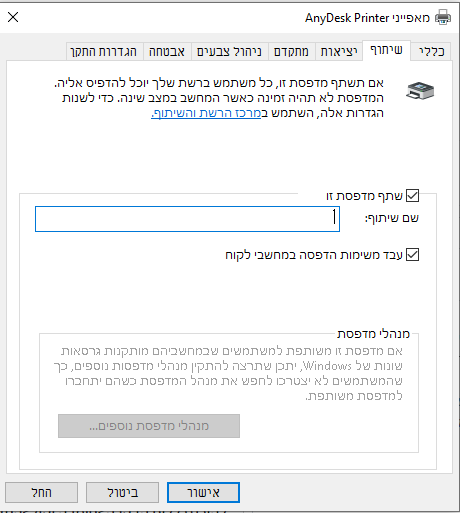
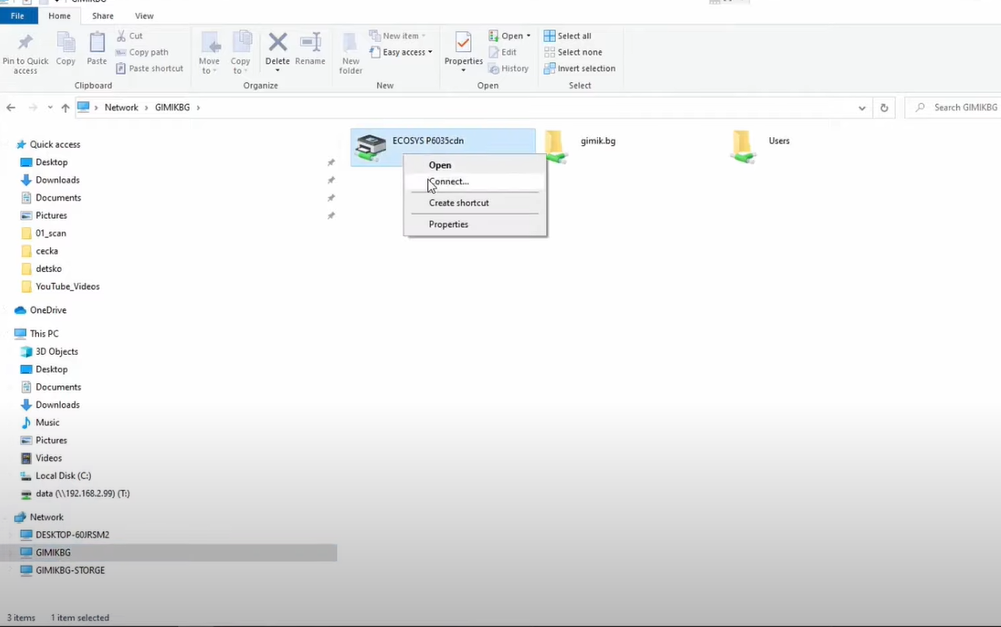
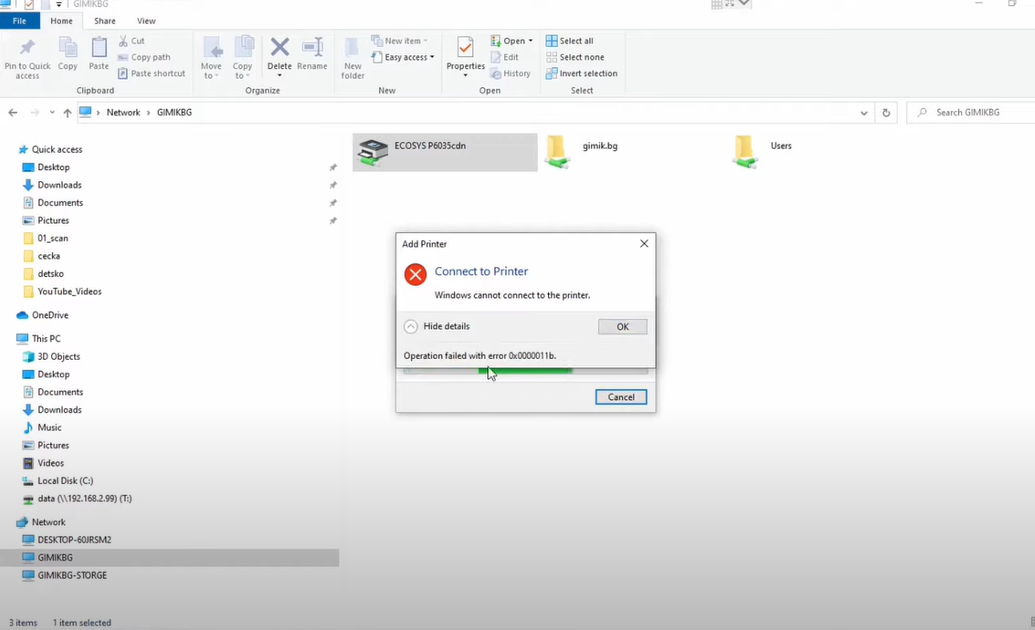
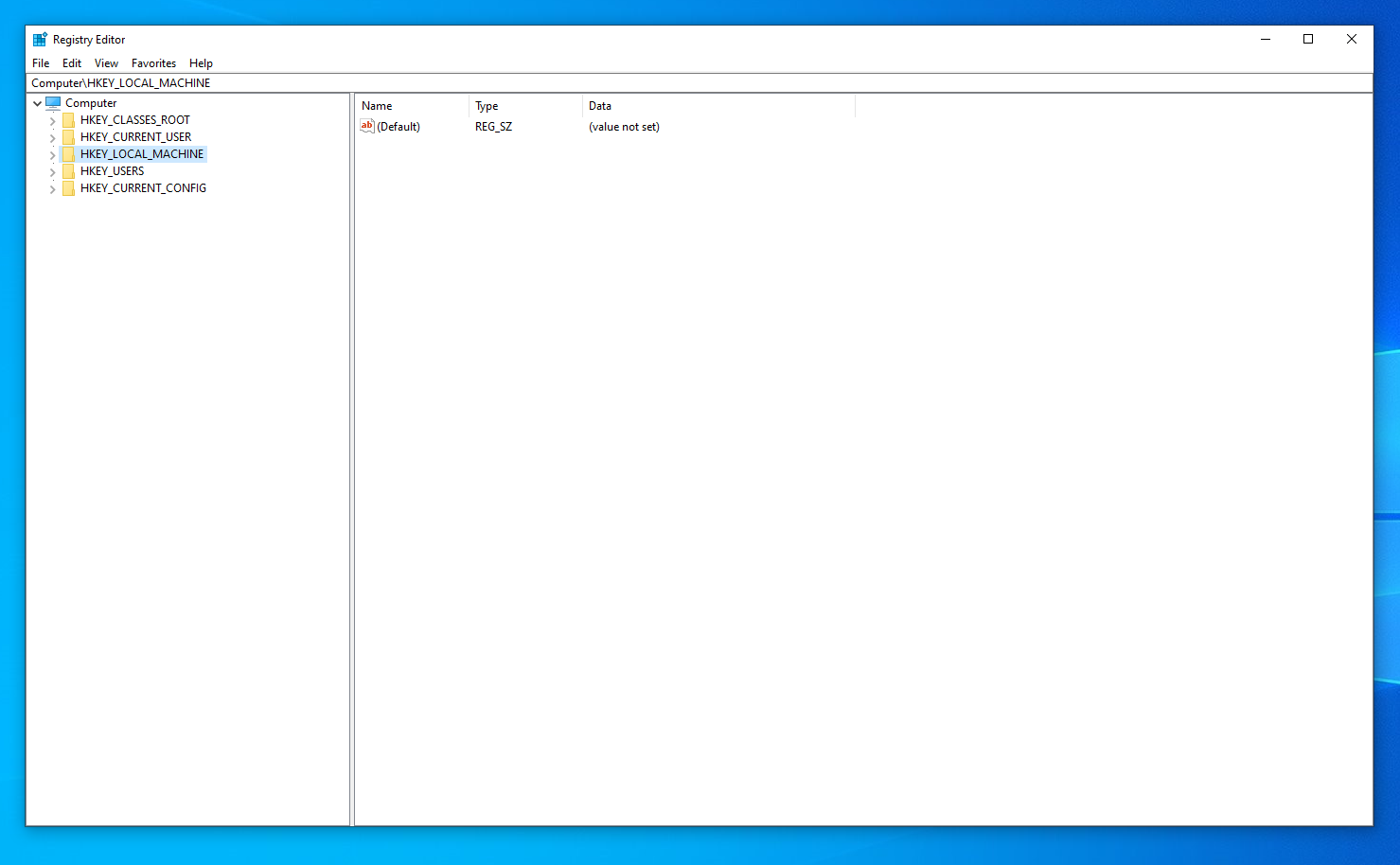
 בזהירות
בזהירות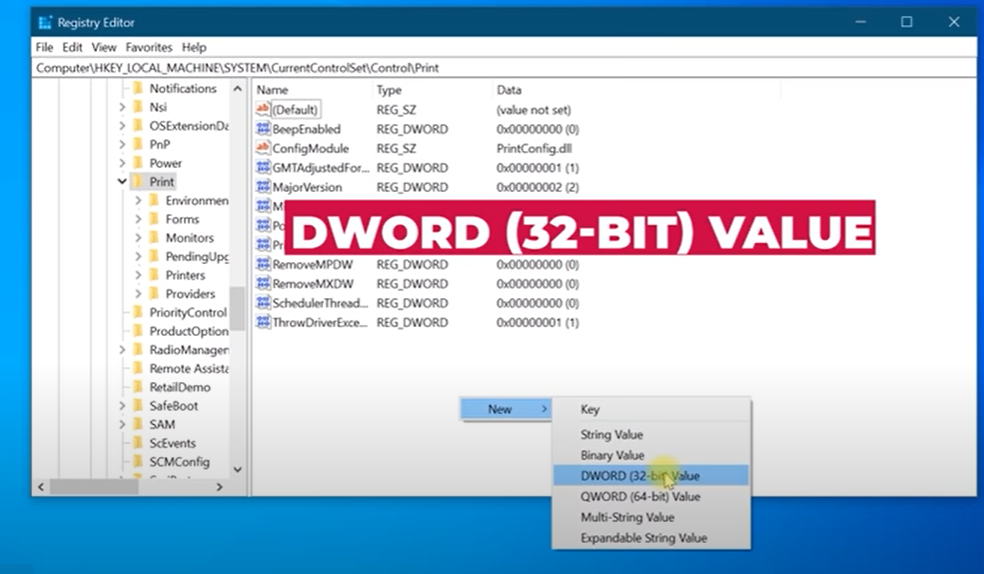
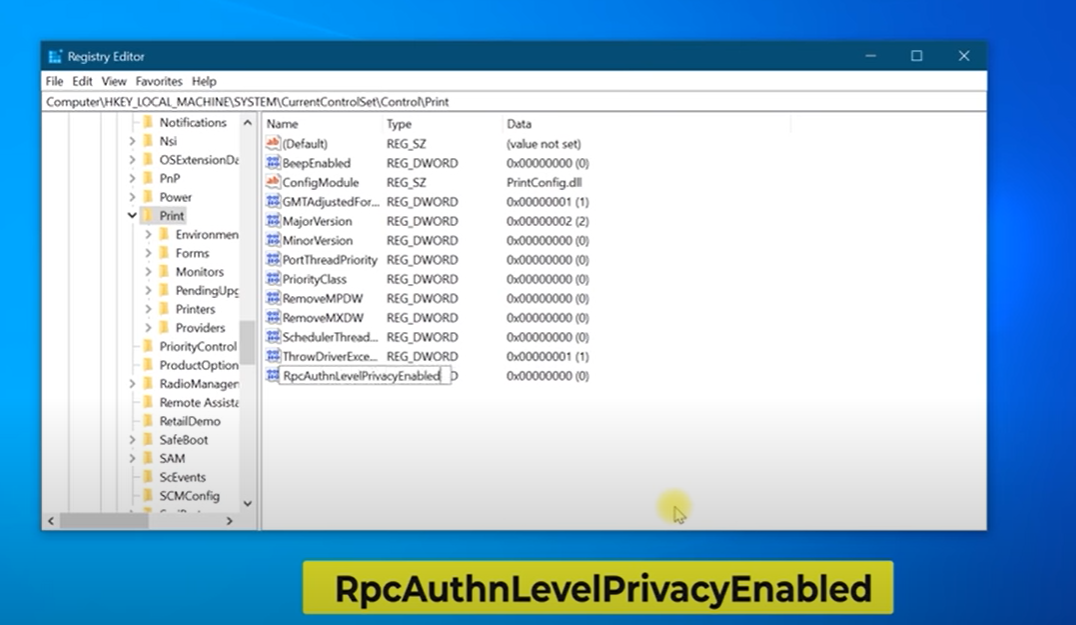
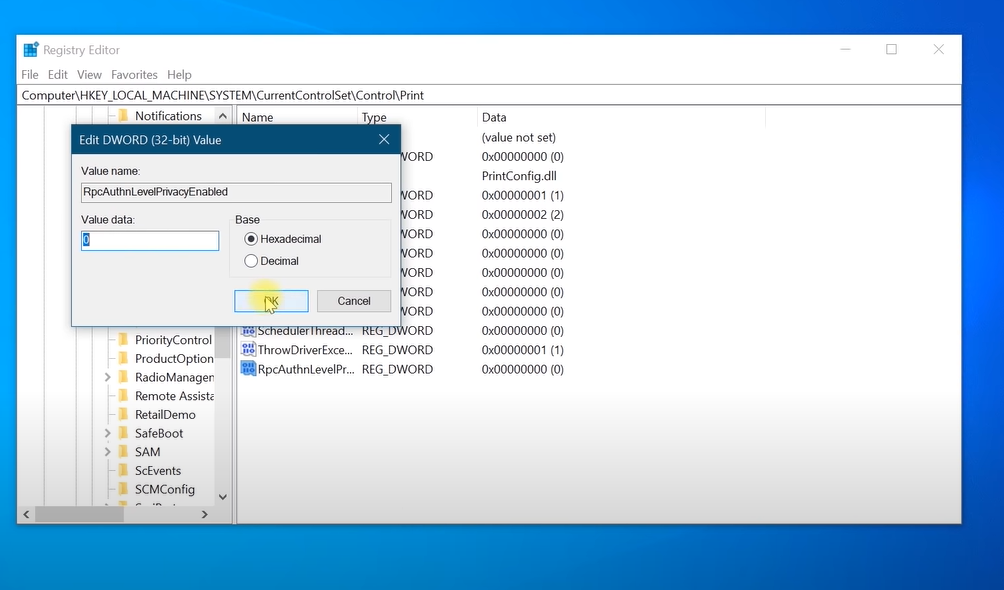
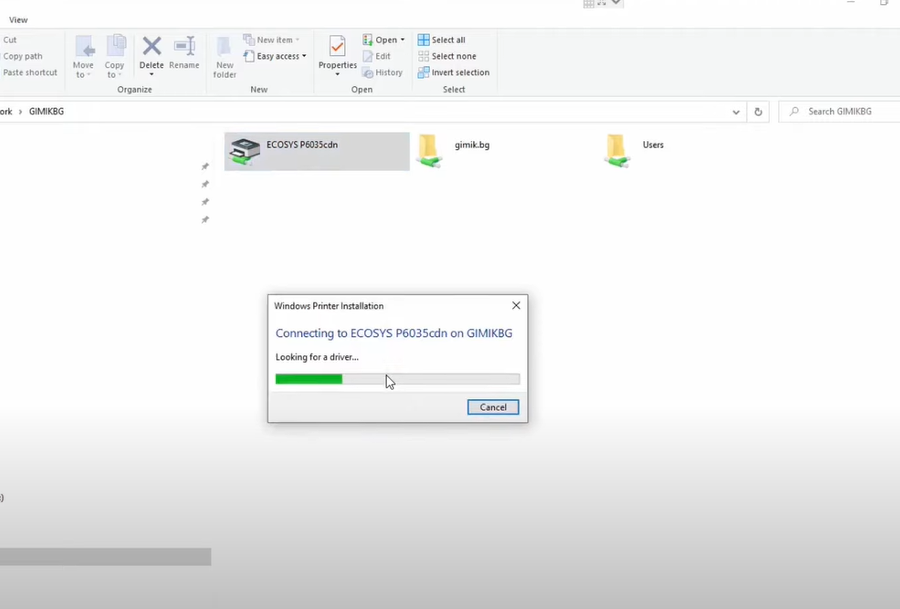
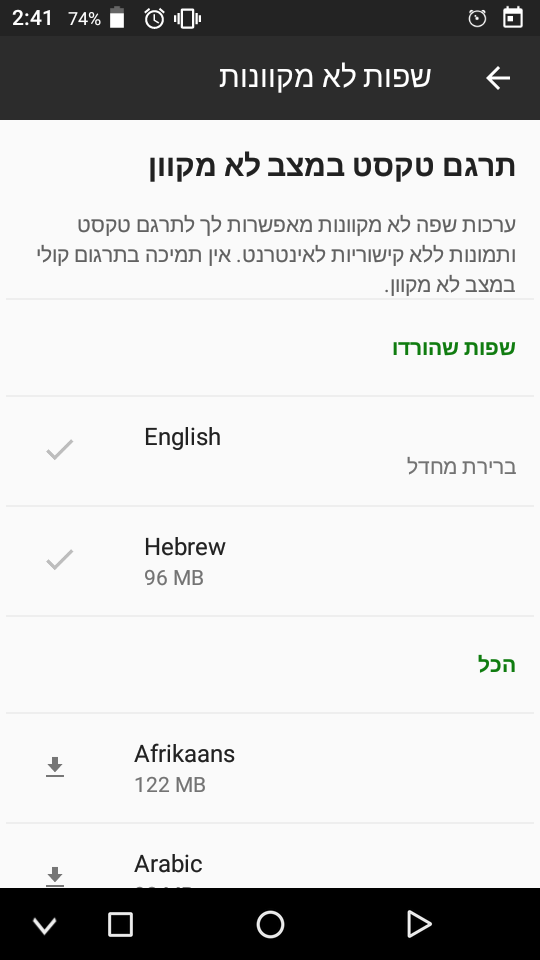
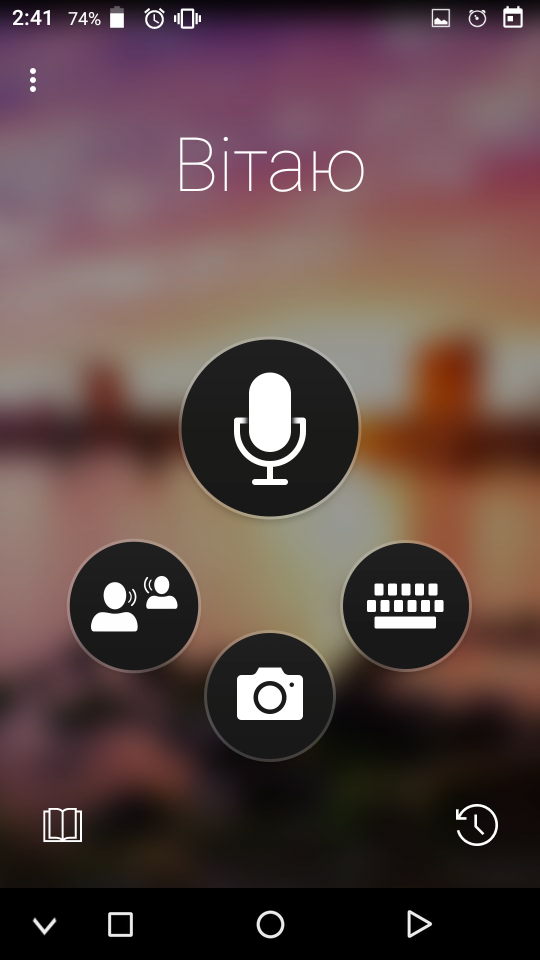
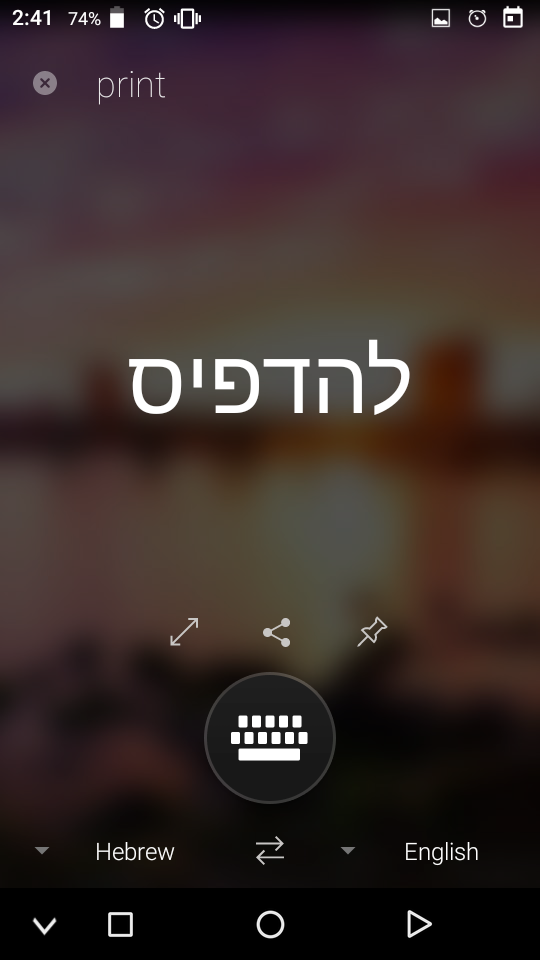

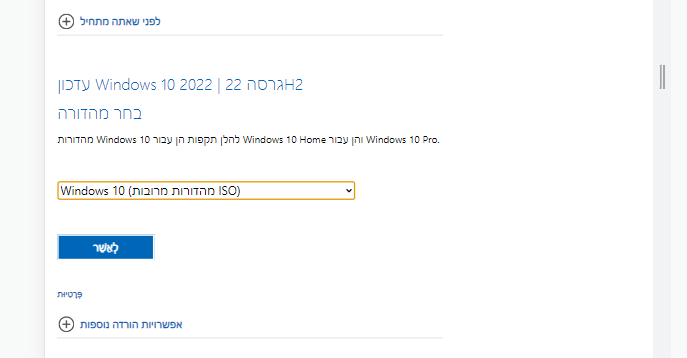
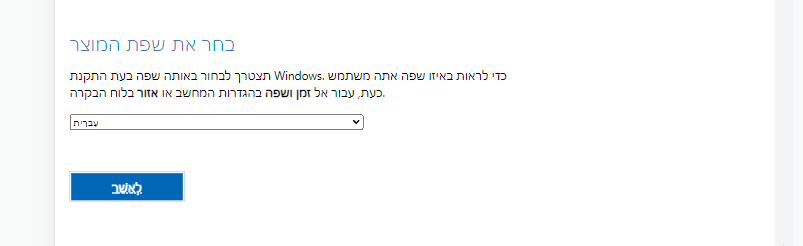
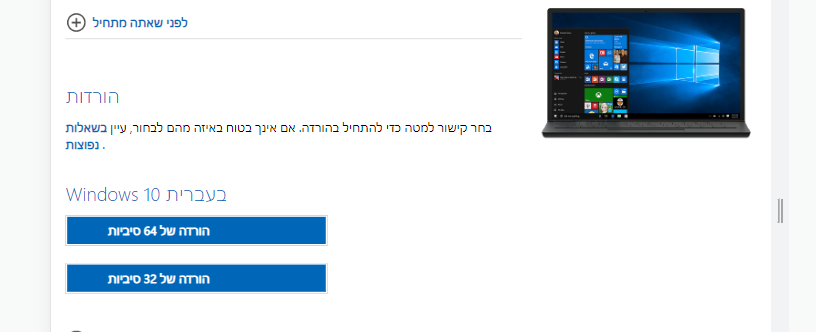
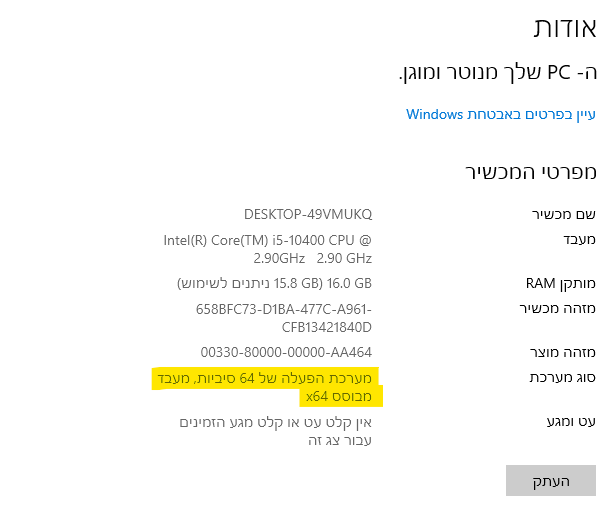
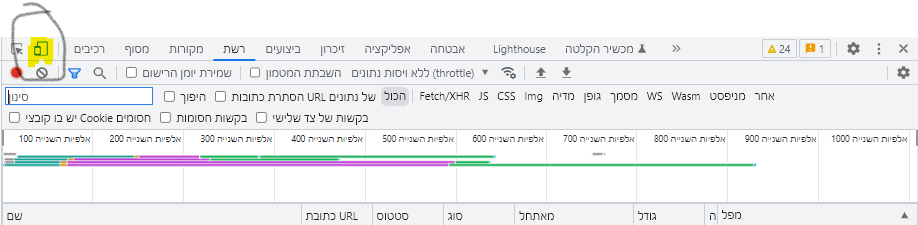
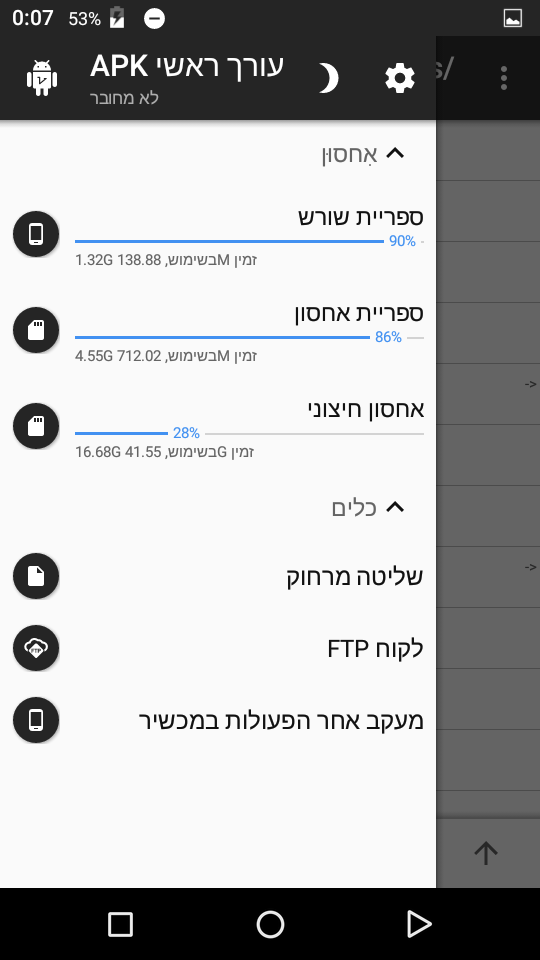
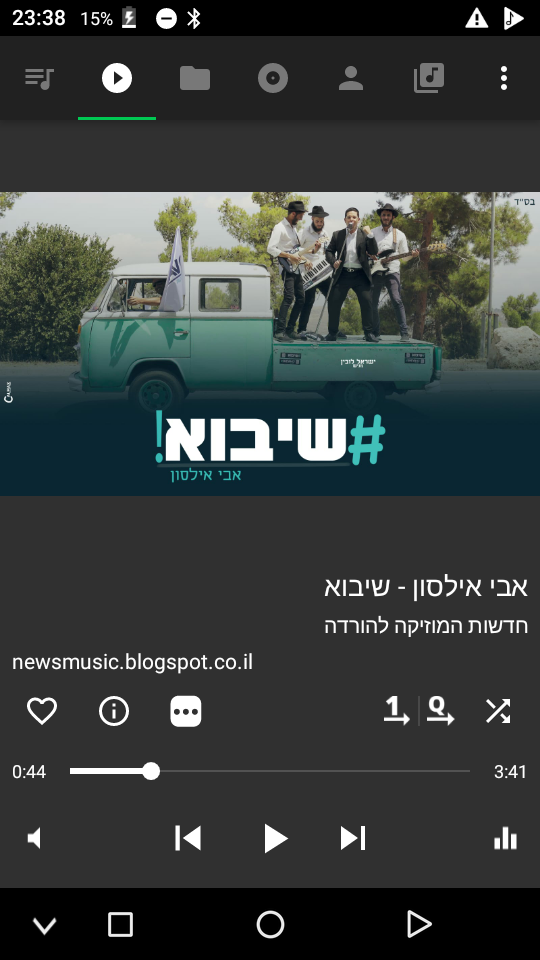
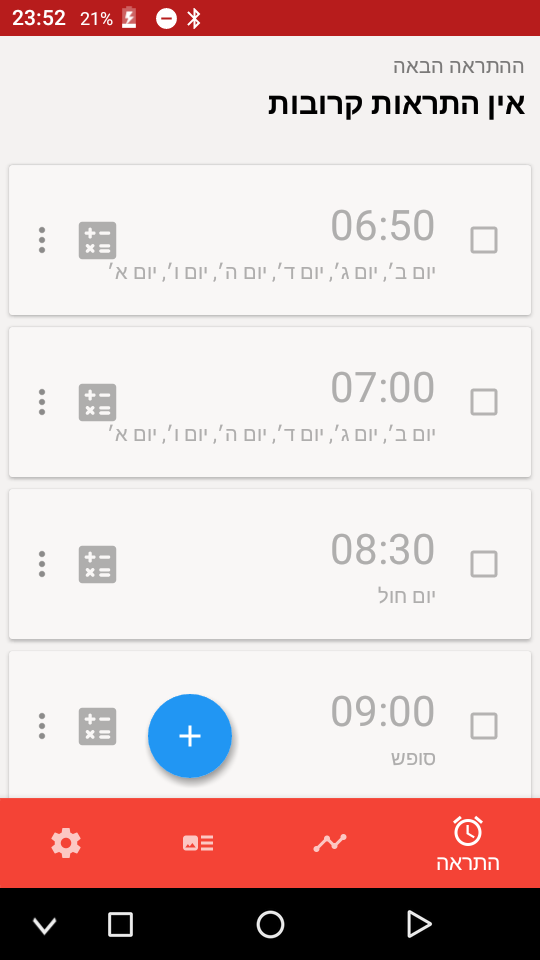
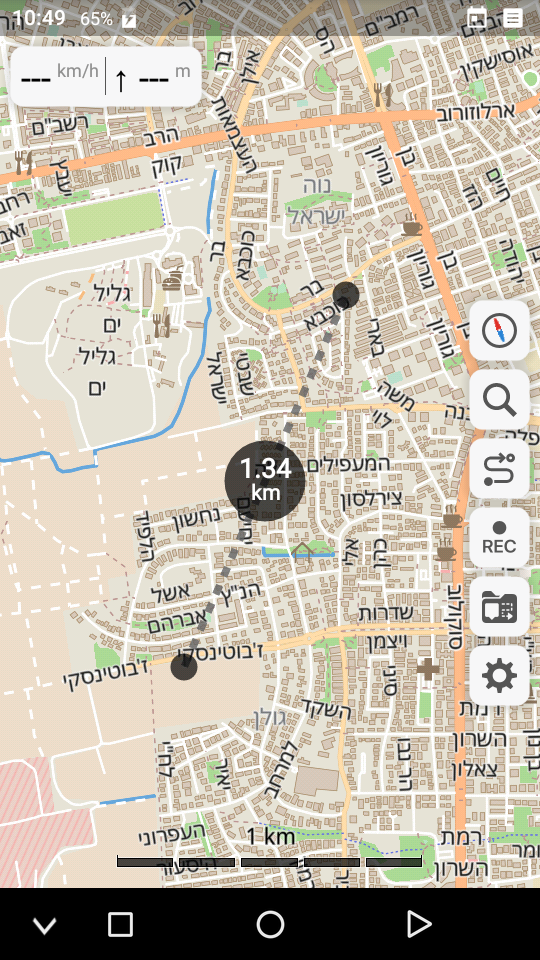 !
!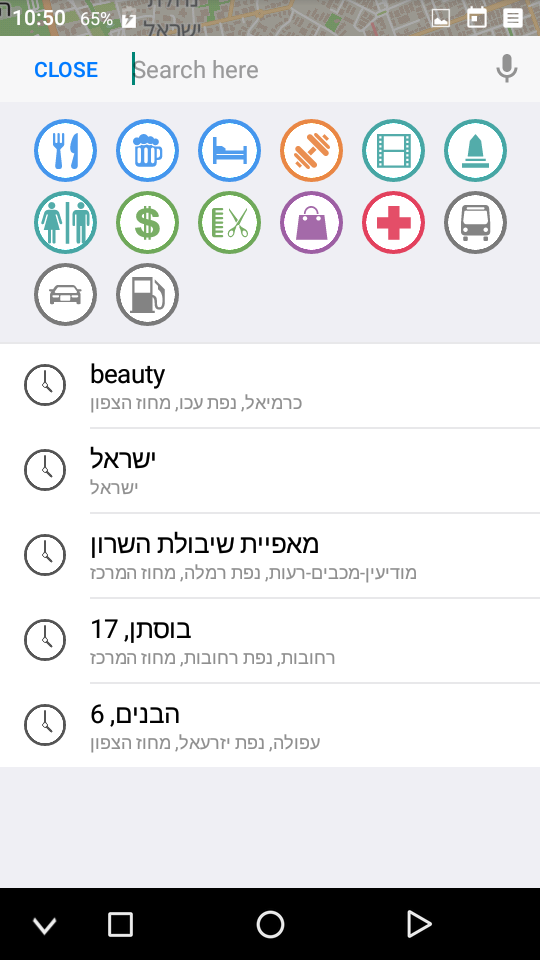 Spoiler Text
Spoiler Text